[导读]:在使用大白菜进行系统制作的时候,许多的用户们发现了的一个问题,那就是不清楚到底需要怎么制作iso格式的U盘启动盘,快来看看详细教程吧~ 大白菜怎么制作iso启动盘: 点...
在使用大白菜进行系统制作的时候,许多的用户们发现了的一个问题,那就是不清楚到底需要怎么制作iso格式的U盘启动盘,快来看看详细教程吧~
大白菜怎么制作iso启动盘:
点击下载大白菜U盘启动盘制作工具 >>>
准备一个容量大于2GB的U盘
1、打开大白菜U盘启动盘制作工具,选择【ISO模式】,然后点击【开始制作】。
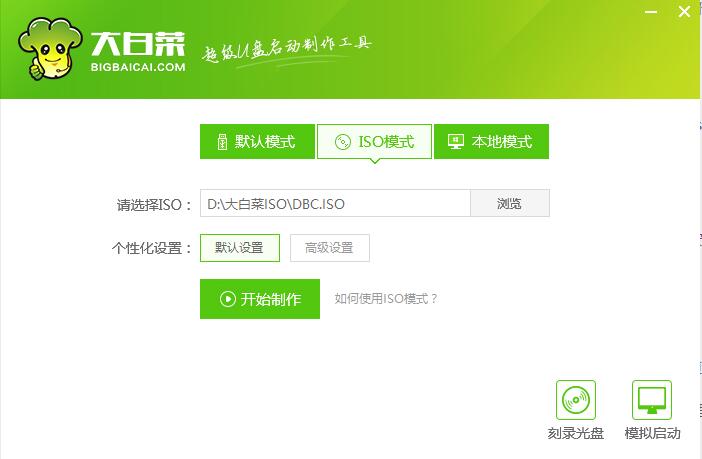
2、在弹出的提示框中,点击选择【确定】。
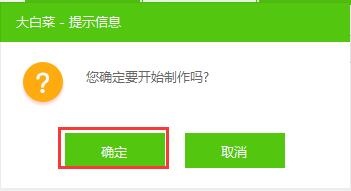
3、耐心等待文件慢慢的解压。
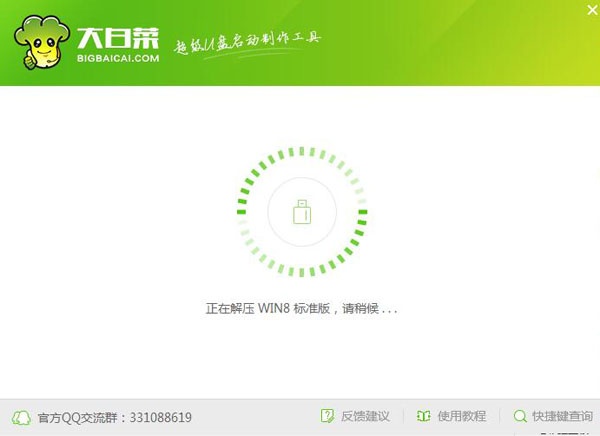
4、解压完成后,在新弹出的【写入硬盘映像】窗口中,点击【写入】。
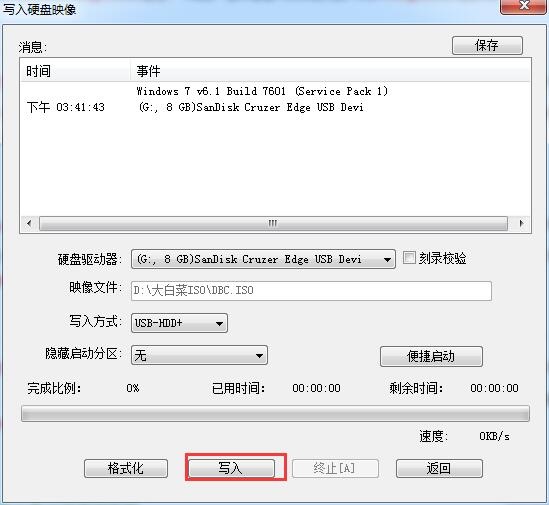
5、在弹出的警告窗口中,点击【是】。
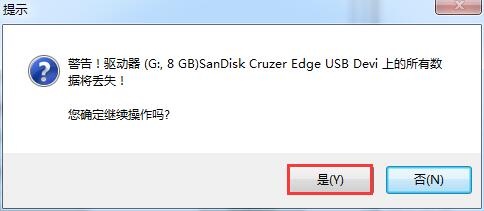
6、制作完成以后,会提示模拟启动,查看U盘制作的情况。点击【是】进入。
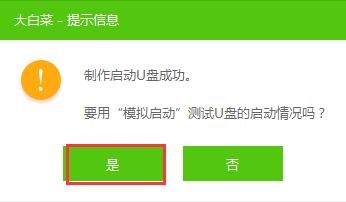
7、确认正常后,按下【Ctr】+【alt】组合键,释放鼠标,点击关闭窗口就行了。
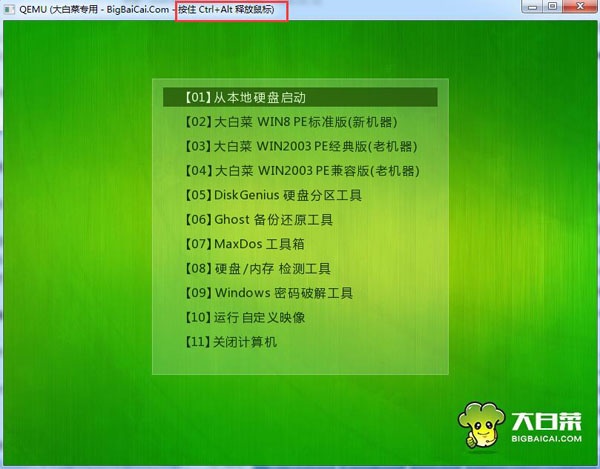
点击查看怎么制作U盘启动盘 >>>
以上就是系统家园为广大用户们提供的大白菜制作iso格式启动u盘详细教程了,希望能够帮助到广大的用户们,谢谢阅读~
本文来自投稿,不代表微盟圈立场,如若转载,请注明出处:https://www.vm7.com/a/jc/12331.html







